Anche dopo così tanti anni, Minecraft rimane una forza leader tra i giochi Sandbox. Con i suoi viaggi infiniti, la generazione del mondo dinamico e le robuste funzionalità multiplayer, offre opportunità illimitate per la creatività. Ci immerciamo nei primi passi essenziali per iniziare la tua avventura di Minecraft.
Tabella del contenuto
- Creazione di un account Minecraft
- Come iniziare il tuo viaggio
- PC (Windows, MacOS, Linux)
- Xbox e PlayStation
- Dispositivi mobili (iOS, Android)
- Come uscire da Minecraft
Creazione di un account Minecraft
Per iniziare il tuo viaggio di Minecraft, avrai bisogno di un account Microsoft. Dirigiti sul sito Web ufficiale di Minecraft e individua il pulsante "Accedi" nell'angolo in alto a destra. Fai clic su di esso e ti verrà richiesto di creare un nuovo account se non ne hai già uno.
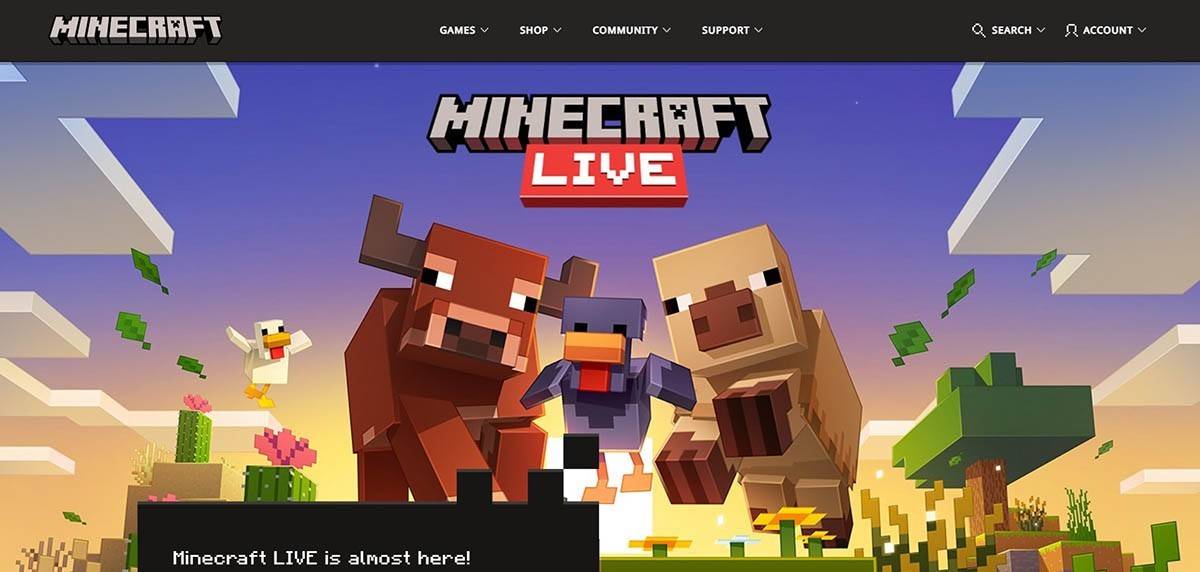 Immagine: Minecraft.net
Immagine: Minecraft.net
Inserisci il tuo indirizzo email e crea una password forte per il tuo account Minecraft. Scegli un nome utente unico; Se è già preso, il sistema ti suggerirà alternative.
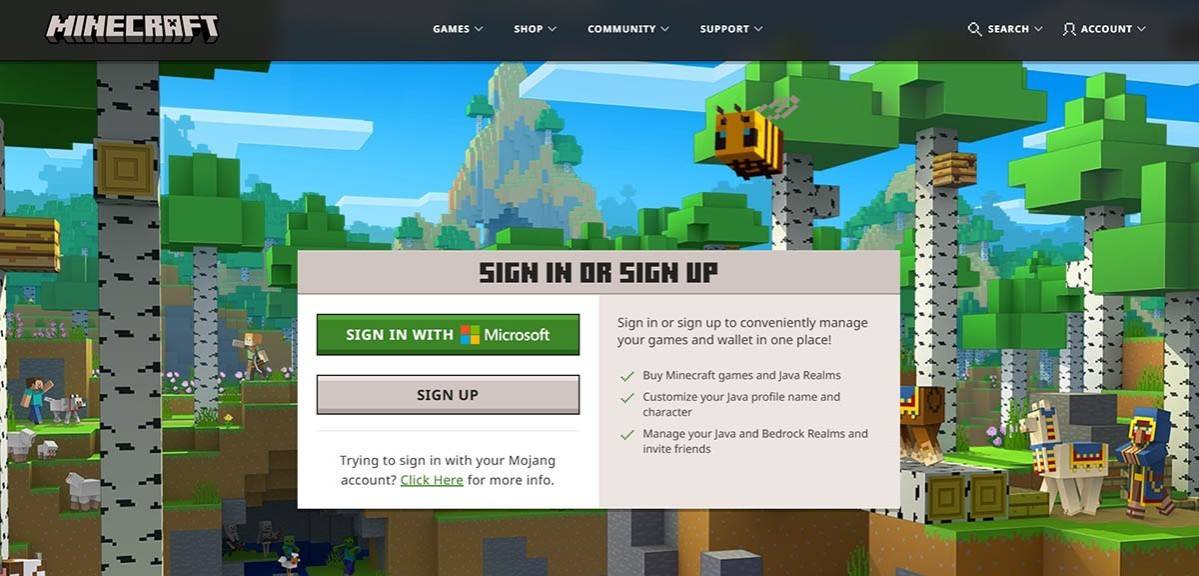 Immagine: Minecraft.net
Immagine: Minecraft.net
Dopo aver impostato il tuo account, riceverai un codice di verifica via e -mail. Inserisci questo codice per confermare il tuo indirizzo email. Se l'e -mail non arriva prontamente, ricorda di controllare la cartella "spam". Dopo una verifica riuscita, il tuo profilo è collegato al tuo account Microsoft, pronto per l'acquisto del gioco se non l'hai ancora fatto. Passa al negozio sul sito Web, seleziona la versione preferita e segui le istruzioni per completare l'acquisto.
Come iniziare il tuo viaggio
PC (Windows, MacOS, Linux)
Sul PC, hai due opzioni principali: Java Edition e Bedrock Edition. Java Edition è compatibile con Windows, MacOS e Linux e può essere scaricato dal sito Web ufficiale di Minecraft. Dopo aver installato il lanciatore, accedi con il tuo account Microsoft o Mojang e scegli la versione del gioco.
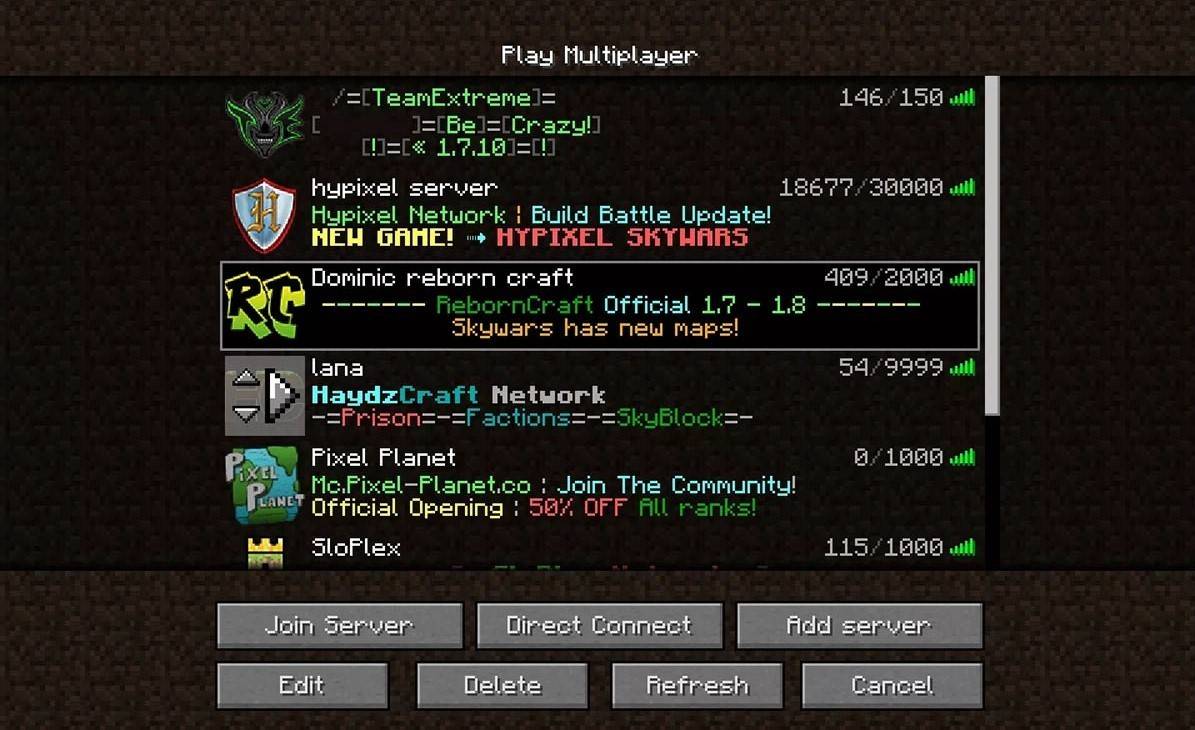 Immagine: aiophotoz.com
Immagine: aiophotoz.com
Al tuo primo lancio, vedrai una finestra di autorizzazione. Inserisci le credenziali dell'account Microsoft per accedere. Per il gioco da solista, fai clic su "Crea nuovo mondo" e seleziona la tua modalità di gioco: "Sopravvivenza" per la sfida classica o "creativa" per risorse illimitate.
Per giocare con gli amici, vai alla sezione "play" nel menu principale, quindi alla scheda "server". Puoi unirti a un server pubblico o inserire l'indirizzo IP di un server privato se si dispone di un invito. Per abilitare il multiplayer nel tuo mondo, creare o caricare un mondo, visitare le impostazioni e attivare la funzione multiplayer.
Xbox e PlayStation
Per le console Xbox (Xbox 360, Xbox One, Xbox Series X/S), scarica Minecraft dal Microsoft Store. Avvia il gioco dalla schermata principale della tua console e accedi con il tuo account Microsoft per sincronizzare i risultati e gli acquisti.
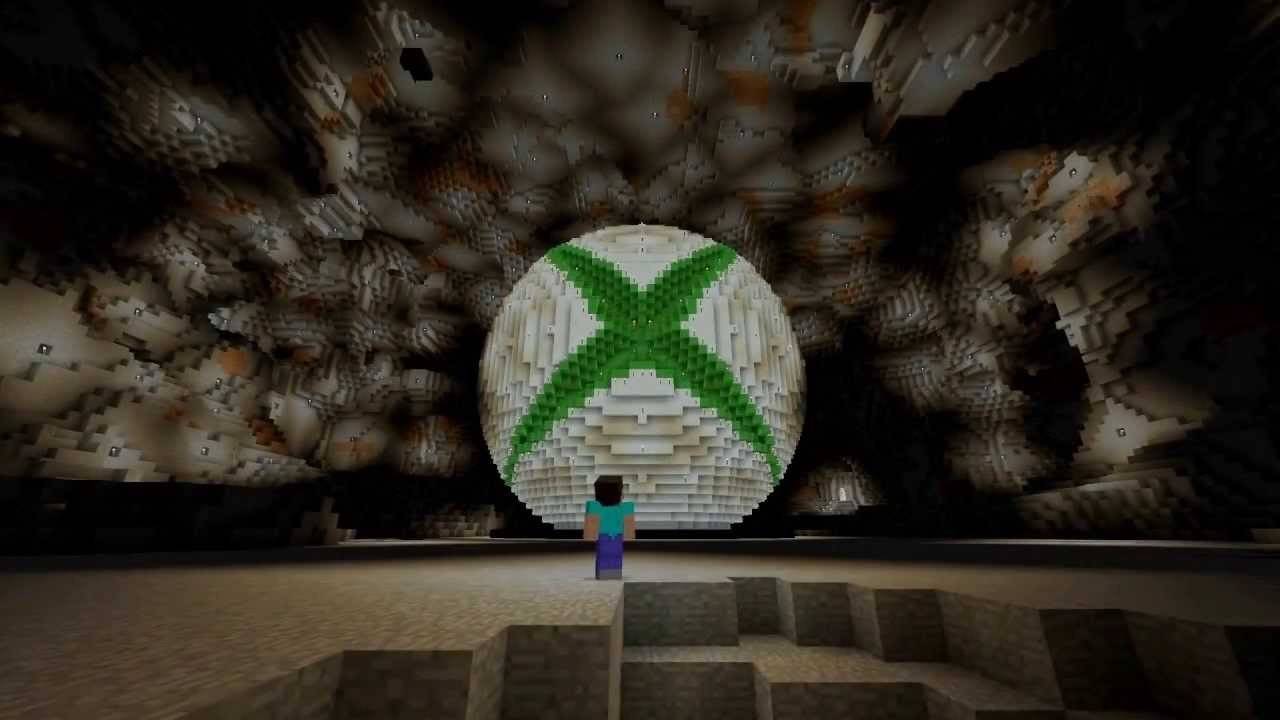 Immagine: youtube.com
Immagine: youtube.com
Su PlayStation (PS3, PS4, PS5), acquista e scarica Minecraft dal PlayStation Store. Avvialo dalla schermata principale e accedi con il tuo account Microsoft per goderti il gioco multipiattaforma.
Dispositivi mobili (iOS, Android)
Scarica Minecraft dall'App Store per iOS o Google Play per Android. Dopo l'installazione, accedi con il tuo account Microsoft per accedere al gioco multipiattaforma.
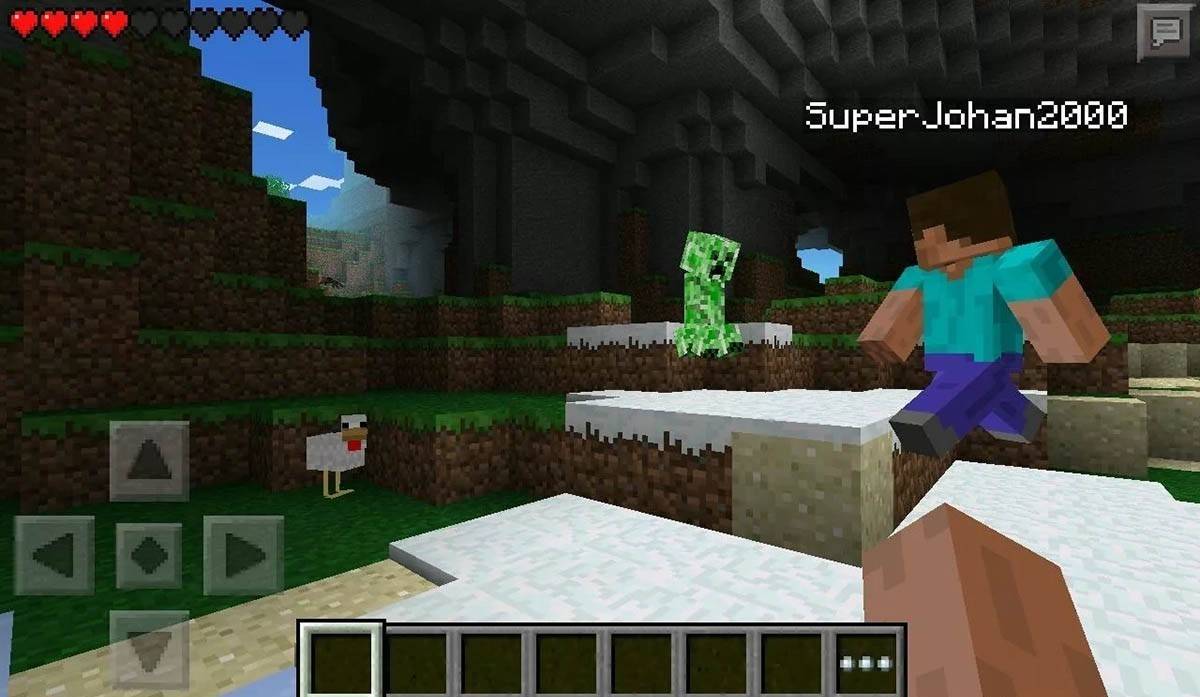 Immagine: Storage.googleapis.com
Immagine: Storage.googleapis.com
Ricorda, Bedrock Edition supporta il gioco multipiattaforma su tutti i dispositivi menzionati, permettendoti di connetterti con gli amici indipendentemente dalla loro piattaforma. Java Edition, tuttavia, è limitata al PC e non supporta il gioco multipiattaforma.
Come uscire da Minecraft
L'uscita di Minecraft è semplice su tutte le piattaforme. Sul PC, premere il tasto ESC per aprire il menu del gioco e selezionare "Salva e smettere" per tornare al menu principale. Da lì, puoi chiudere il programma per uscire completamente.
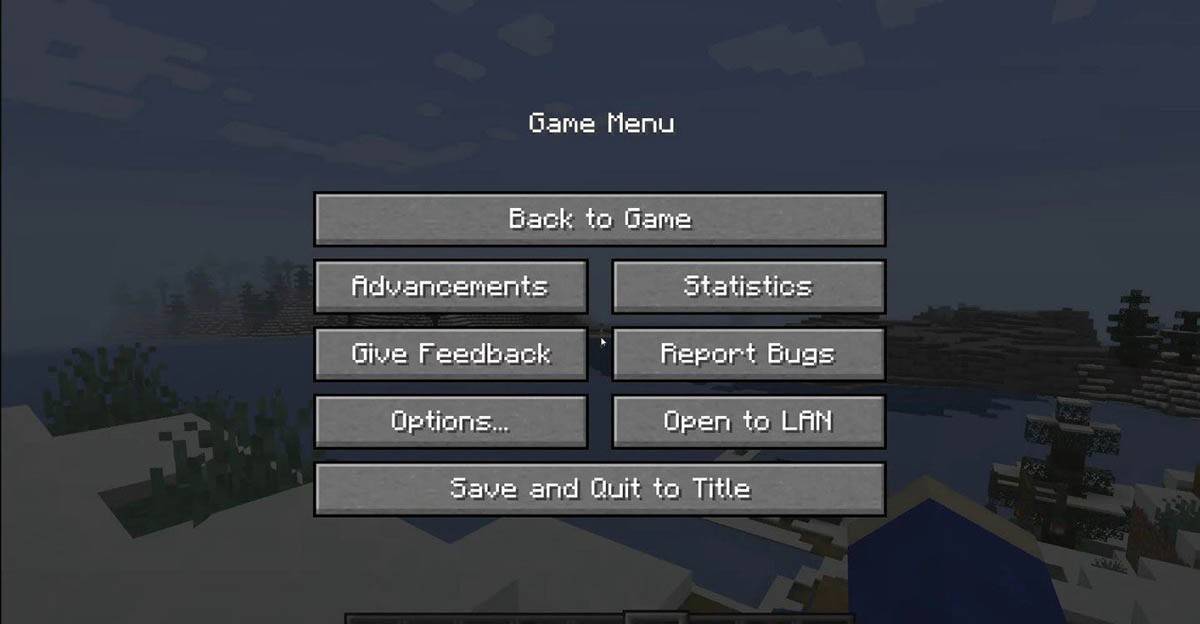 Immagine: tlauncher.org
Immagine: tlauncher.org
Sulle console, utilizzare il menu Pausa accessibile dal pulsante corrispondente di GamePad. Scegli "Salva e smetti" per terminare la sessione. Per chiudere completamente il gioco, vai al menu di casa della console, evidenzia Minecraft e seleziona l'opzione di uscita.
Su dispositivi mobili, trova il pulsante "Salva e smettila" nel menu del gioco. Per chiudere completamente l'app, utilizzare il menu di sistema del dispositivo. Su Android, scorrere verso l'alto dalla parte inferiore dello schermo per chiudere Minecraft tra le app in esecuzione. Su iOS, premi a doppia pressione del pulsante "Home" o scorre verso l'alto per chiudere l'app.
Ora che sei dotato delle basi, ti auguriamo infinite scoperte divertenti ed eccitanti nel mondo a blocchi di Minecraft, che tu stia giocando da solo o con amici su diversi dispositivi.

 Ultimi download
Ultimi download
 Downlaod
Downlaod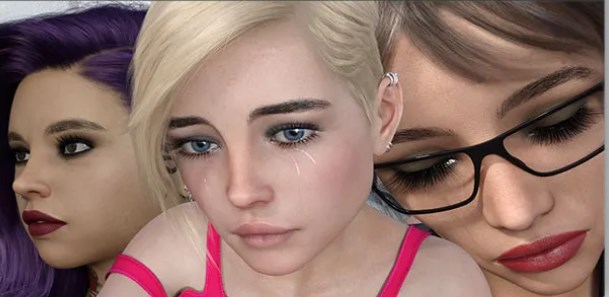

![High School Days – New Version 0.140 [El Ciclo]](https://img.szyya.com/uploads/58/1719602754667f0e4228461.png)


 Notizie principali
Notizie principali









